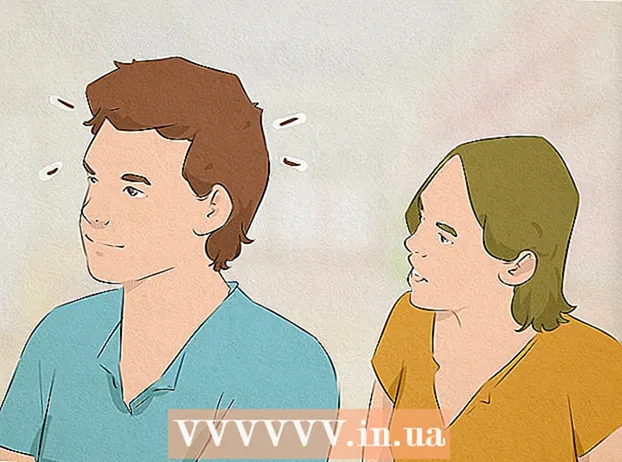लेखक:
Roger Morrison
निर्मितीची तारीख:
18 सप्टेंबर 2021
अद्यतन तारीख:
1 जुलै 2024

सामग्री
हा विकी हायलाइट्ससह मायक्रोसॉफ्ट वर्ड डॉक्युमेंटमधून टिप्पण्या कशी लपवायची किंवा ती कशी काढायची हे शिकवते. आपण टिप्पण्या लपविता तेव्हा, दस्तऐवजावरून टिप्पण्या कायमस्वरूपी हटविल्या जातात, तेव्हा वर्ड दस्तऐवजाच्या उजव्या बाजूला असलेली टिप्पणी बार अदृश्य होते.
पाऊल टाकण्यासाठी
पद्धत 1 पैकी 1: टिप्पण्या हटवा
 मायक्रोसॉफ्ट वर्ड दस्तऐवज उघडा. आपण वापरू इच्छित मायक्रोसॉफ्ट वर्ड दस्तऐवज डबल क्लिक करा. असे केल्याने मायक्रोसॉफ्ट वर्डमधील कागदपत्र उघडले जाईल.
मायक्रोसॉफ्ट वर्ड दस्तऐवज उघडा. आपण वापरू इच्छित मायक्रोसॉफ्ट वर्ड दस्तऐवज डबल क्लिक करा. असे केल्याने मायक्रोसॉफ्ट वर्डमधील कागदपत्र उघडले जाईल.  टिप्पण्या प्रदर्शित झाल्या आहेत का ते तपासा. दस्तऐवजाच्या उजव्या बाजूला टिप्पणी बार आपल्याला दिसत नसेल तर पुढील गोष्टी करा:
टिप्पण्या प्रदर्शित झाल्या आहेत का ते तपासा. दस्तऐवजाच्या उजव्या बाजूला टिप्पणी बार आपल्याला दिसत नसेल तर पुढील गोष्टी करा: - "पुनरावलोकन" टॅबवर क्लिक करा.
- वर क्लिक करा मार्कर दर्शवा.
- पर्याय तपासा शेरा चालू.
 हटविण्यासाठी टिप्पणी शोधा. आपण हटवू इच्छित असलेली टिप्पणी आपल्याला सापडत नाही तोपर्यंत खाली स्क्रोल करा.
हटविण्यासाठी टिप्पणी शोधा. आपण हटवू इच्छित असलेली टिप्पणी आपल्याला सापडत नाही तोपर्यंत खाली स्क्रोल करा.  टिप्पणीवर राईट क्लिक करा. एक ड्रॉप-डाउन मेनू दिसेल.
टिप्पणीवर राईट क्लिक करा. एक ड्रॉप-डाउन मेनू दिसेल. - आपल्याला आवडत असलेल्या मॅकवर नियंत्रण टिप्पणी क्लिक करताना आपण हटवू इच्छिता.
 वर क्लिक करा टिप्पणी हटवा. हा पर्याय ड्रॉप-डाउन मेनूमध्ये आहे. हे टिप्पणी ताबडतोब काढून टाकेल.
वर क्लिक करा टिप्पणी हटवा. हा पर्याय ड्रॉप-डाउन मेनूमध्ये आहे. हे टिप्पणी ताबडतोब काढून टाकेल.  सर्व टिप्पण्या एकाच वेळी हटवा. वर्ड दस्तऐवजातून सर्व टिप्पण्या एकाच वेळी काढण्यासाठी, कृपया खालीलप्रमाणे करा:
सर्व टिप्पण्या एकाच वेळी हटवा. वर्ड दस्तऐवजातून सर्व टिप्पण्या एकाच वेळी काढण्यासाठी, कृपया खालीलप्रमाणे करा: - "पुनरावलोकन" टॅबवर क्लिक करा.
- खालील बाणावर क्लिक करा काढा ' टूलबारच्या "टिप्पण्या" विभागात.
- वर क्लिक करा दस्तऐवजात सर्व टिप्पण्या हटवा ड्रॉप-डाउन मेनूमधून.
2 पैकी 2 पद्धत: टिप्पण्या लपवा
 मायक्रोसॉफ्ट वर्ड दस्तऐवज उघडा आणि टॅब क्लिक करा तपासण्यासाठी. वर्ड डॉक्युमेंटच्या शीर्षस्थानी मुख्य मेनूमध्ये आपण हे शोधू शकता. विंडोच्या सर्वात वर एक टूलबार दिसेल.
मायक्रोसॉफ्ट वर्ड दस्तऐवज उघडा आणि टॅब क्लिक करा तपासण्यासाठी. वर्ड डॉक्युमेंटच्या शीर्षस्थानी मुख्य मेनूमध्ये आपण हे शोधू शकता. विंडोच्या सर्वात वर एक टूलबार दिसेल. - कागदजत्र उघडण्यासाठी त्यावर डबल क्लिक करा.
टीपः सूचित केले असल्यास शीर्षस्थानी "संपादन सक्षम करा" वर क्लिक करा.
 वर क्लिक करा मार्कर दर्शवा. टूलबारच्या "ट्रॅकिंग" गटामध्ये ही एक ड्रॉप-डाउन सूची आहे. एक मेनू दिसेल.
वर क्लिक करा मार्कर दर्शवा. टूलबारच्या "ट्रॅकिंग" गटामध्ये ही एक ड्रॉप-डाउन सूची आहे. एक मेनू दिसेल. - मॅकवर त्याऐवजी ड्रॉप-डाऊन मेनू क्लिक करा चिन्हांकित करणारे पर्याय.
 पर्याय तपासा शेरा पासून पर्याय क्लिक करून ✓ टिप्पण्या मेनूवर क्लिक केल्याने चेक मार्क दूर होईल आणि टिप्पणी साइडबार लपविला जाईल.
पर्याय तपासा शेरा पासून पर्याय क्लिक करून ✓ टिप्पण्या मेनूवर क्लिक केल्याने चेक मार्क दूर होईल आणि टिप्पणी साइडबार लपविला जाईल.
टिपा
- आपण पुढे जाऊ शकता निराकरण करण्यासाठी टिप्पणी हटविल्याशिवाय निराकरण म्हणून चिन्हांकित करण्यासाठी त्यावर क्लिक करा. एखाद्या सामायिक दस्तऐवजावर काम करताना हे उपयुक्त आहे जेथे सहकार्यांना दस्तऐवजाच्या संपादनाचा इतिहास मागोवा घेण्यात सक्षम असणे आवश्यक आहे.
चेतावणी
- टिप्पण्या लपविण्यामुळे त्या कागदजत्रातून काढल्या जात नाहीत.